Alguns aplicativos podem ter permissão para acessar a câmera do seu dispositivo Android, o que pode afetar sua privacidade e consumo de recursos. Verificar e gerenciar essas permissões é essencial para manter o controle sobre seus dados.
Este guia explica como identificar quais apps têm acesso à câmera e por que esse cuidado é importante.
Como verificar aplicativos com acesso à câmera
Passo a passo:
1. Abra as Configurações do Android: Toque no ícone de engrenagem no menu do dispositivo.
2. Acesse “Aplicativos”: Procure por “Aplicativos” ou “Apps e notificações” (varia conforme a versão do sistema).
3. Toque no ícone de três pontos verticais (⋮).
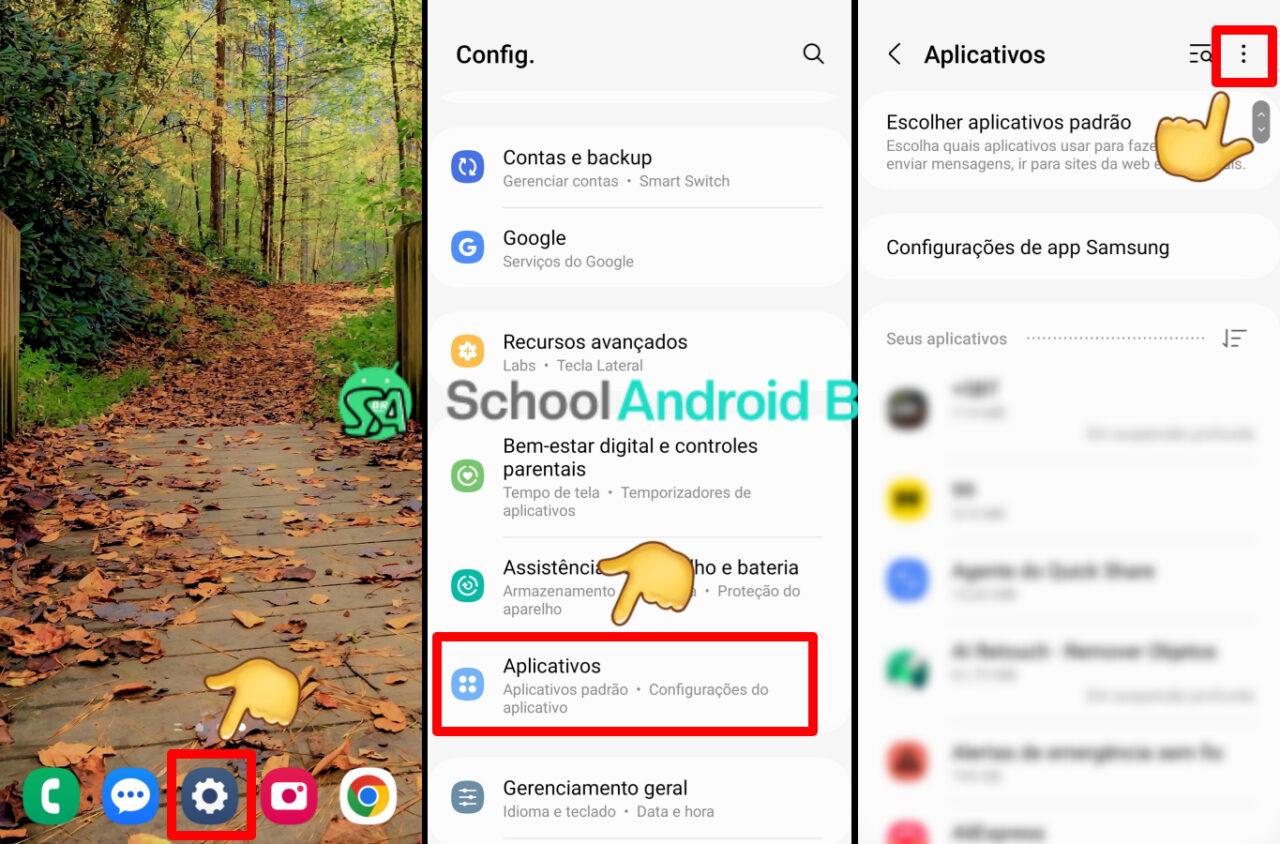
4. Selecione “Gerenciar permissões” > “Câmera” para ver todos os apps com acesso.
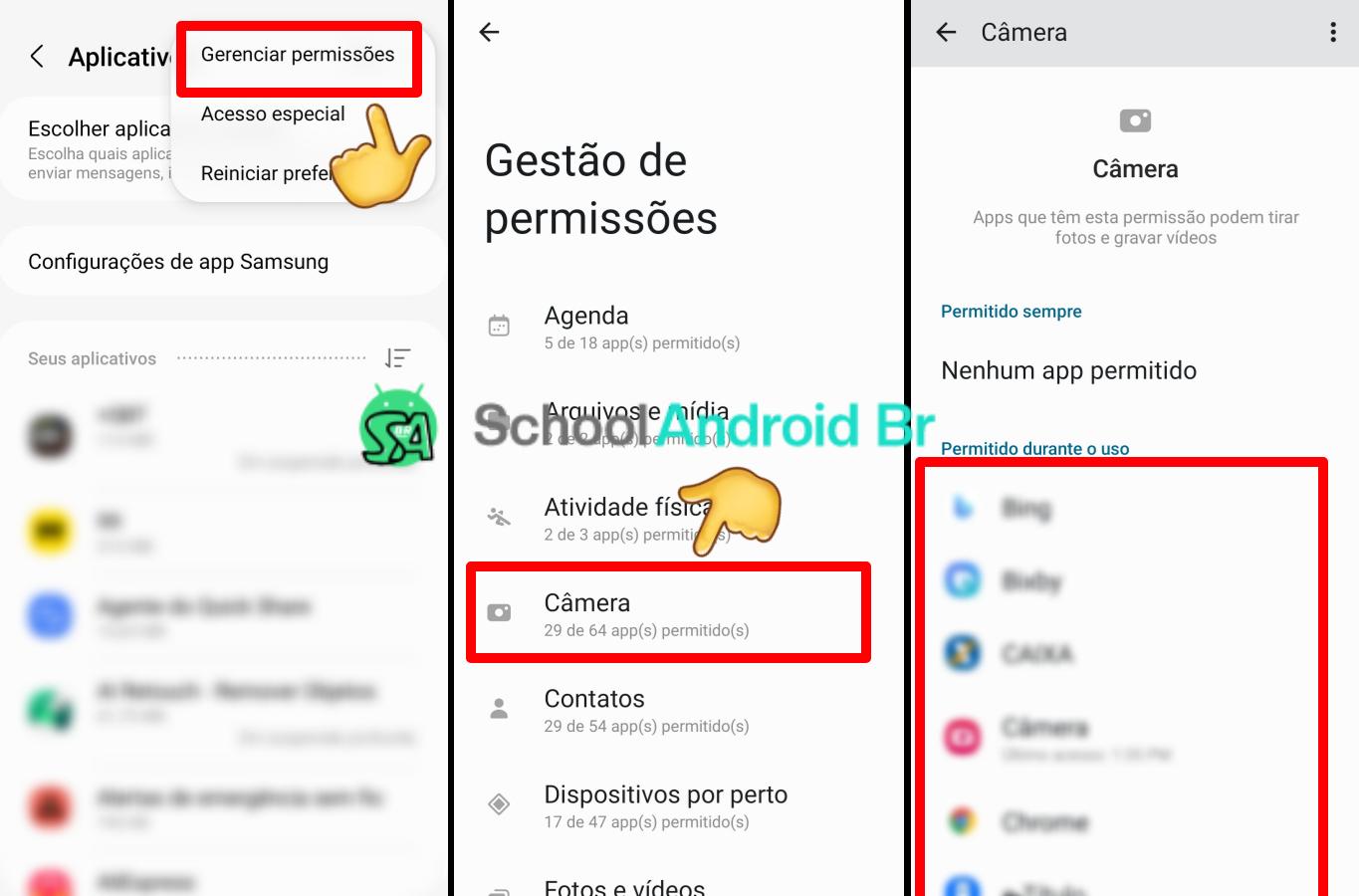
Dica: Desative a permissão de apps desconhecidos ou pouco utilizados. Reative apenas se necessário.
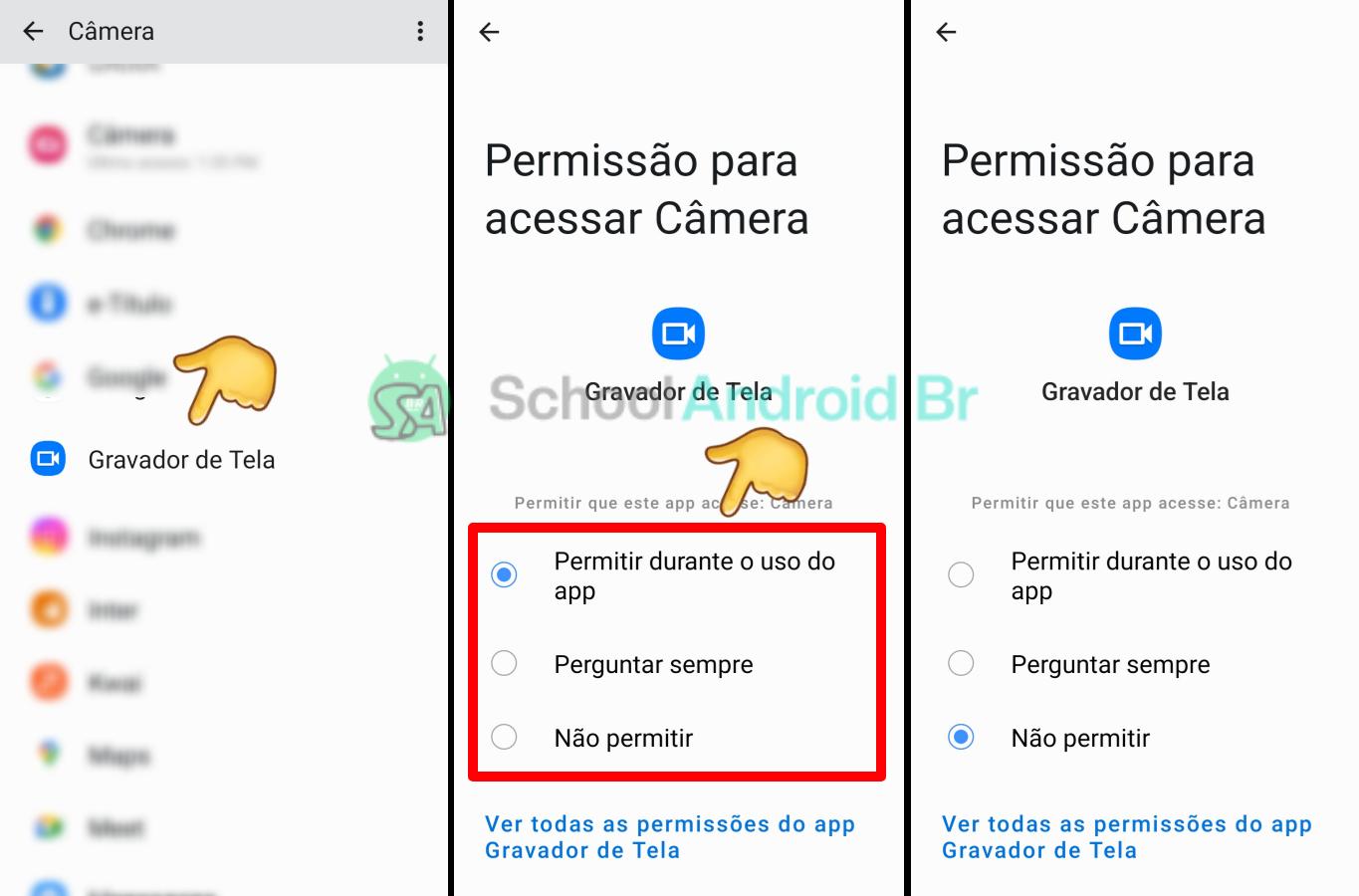
Por que controlar o acesso à câmera?
Gerenciar permissões ajuda a:
- Proteger a privacidade: Evita que apps tirem fotos ou gravem vídeos sem consentimento.
- Economizar recursos: Apps usando a câmera em segundo plano consomem bateria e dados móveis.
- Reduzir riscos de segurança: Limita exposição a possíveis vulnerabilidades ou uso indevido.
Dicas adicionais para proteger sua privacidade
1. Revise outras permissões: Verifique acesso ao microfone, localização e arquivos seguindo os mesmos passos.
2. Use modo de navegação privada: Navegadores como Chrome e Firefox oferecem opções para evitar rastreamento.
3. Mantenha o sistema atualizado: Atualizações do Android corrigem falhas de segurança e melhoram proteções.
4. Instale apenas apps confiáveis: Baixe apps da Google Play Store e verifique avaliações antes de conceder permissões.
Limitações importantes
- Funcionalidade de apps: Desativar a câmera pode impedir o uso correto de apps legítimos (como câmeras ou videochamadas).
- Vulnerabilidades técnicas: Embora raro, falhas no sistema podem permitir acesso não autorizado mesmo com permissões desativadas.
Verificar permissões de acesso à câmera é uma medida simples para proteger sua privacidade no Android. Ao seguir este guia, você garante maior controle sobre quais apps utilizam recursos sensíveis do dispositivo.
Revise regularmente as configurações e priorize aplicativos de desenvolvedores reconhecidos para minimizar riscos.





